
Papier in die/den Stapelanlage/Spezialeinzug einlegen
Papier in den Stapelanlage/Spezialeinzug einlegen
Bei Auswahl eines Papierformats, das in keines der Papierfächer eingelegt ist, bzw. zum Bedrucken von Umschlägen oder OHP-Folien verwenden Sie die Stapelanlage/den Spezialeinzug.
Gefaltetes, eingerissenes oder zerknittertes Papier oder Stapel mit unterschiedlich großen Blättern
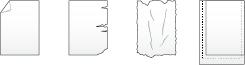
- Zur Verwendung der Stapelanlage/des Spezialeinzugs legen Sie Papier ein und geben den Papiertyp an.
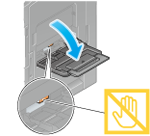
Für die Verwendung von großformatigem Papier ziehen Sie die Fachverlängerung heraus.
- Achten Sie darauf, dass Sie die Oberfläche der Papiereinzugsrolle nicht mit den Händen berühren.
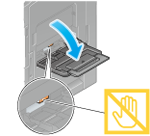
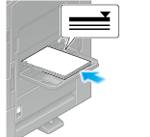
Legen Sie das Papier so weit in das Fach ein, bis die Kanten an der Rückseite anliegen.
Ausführliche Informationen zu den verfügbaren Papierformaten finden Sie hier: Papier.
- Legen Sie niemals so viel Papier ein, dass sich die Oberkante des Papierstapels über der Markierung
 befindet.
befindet. - Glätten Sie gewelltes Papier vor dem Einlegen.
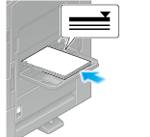

Wenn Sie den Papiertyp ändern oder zu benutzerdefiniertem Papier wechseln, fahren Sie mit Schritt 4 fort, um die Einstellung auf diesem System zu ändern.
Wenn Sie beim Nachfüllen von Papier nicht den Papiertyp ändern oder nicht zu benutzerdefiniertem Papier wechseln, können Sie die aktuelle Einstellung ohne Änderung verwenden.

Der Papiertyp wird automatisch erkannt. Für die Verwendung dieser Funktion wird der Intelligenter Mediensensor (optional) benötigt. Ausführliche Informationen über Intelligenter Mediensensor finden Sie hier: Intelligenter Mediensensor (Sonderzubehör).
Um die automatische Erkennung des Papiertyps zu deaktivieren, wählen Sie [Bedienerprogr.] - [Administrator] - [Systemeinstellungen], und setzen Sie [Einstell. f.automat.Papiertyperkennung] oder [Einst. aut. Umschlagerkennung] auf AUS.
Wenn Sie die automatische Papiertyperkennung nicht verwenden, geben Sie den Papiertyp manuell an. Ausführliche Informationen finden Sie hier: Papiertyp ändern.
Ändern Sie beim Einlegen von benutzerdefiniertem Papier die Papiertypeinstellung. Ausführliche Informationen finden Sie hier: Benutzerdefiniertes Format festlegen.
Einlegen von Postkarten
Maximal 20 Postkarten können in das Fach eingelegt werden. Im folgenden Beispiel wird erklärt, wie eine Postkarte mit einer Größe von 100 mm e 148 mm (4 e 6, A6-Karte) eingelegt wird.
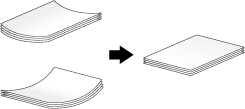
Streichen Sie wellige Postkarten vor dem Einlegen glatt, so wie in der Abbildung gezeigt.
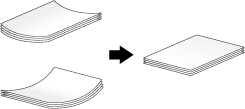
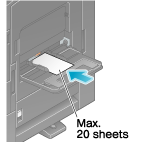
Legen Sie Postkarten so weit in das Fach ein, bis die Kanten an der Rückseite anliegen.
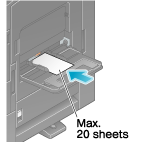
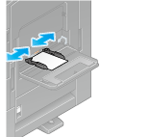
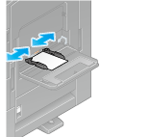
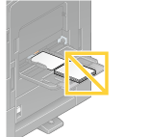
Legen Sie keine Ersatzpostkarten in die Stapelanlage/den Spezialeinzug. Andernfalls kann ein Fehler bei der Formaterkennung auftreten.
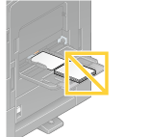
Wählen Sie das Postkartenformat unter [Umschlag / Postkar.] in [Papierformat] aus. Ausführliche Informationen finden Sie hier: Papierformat ändern.
Wenn das Postkartenformat unter [Papierformat] ausgewählt wurde, wird [Papiertyp] automatisch auf [Karton 3] eingestellt.
Wenn der Bildschirm des Kopiermodus auf diesem System angezeigt wird, siehe Papiereinstellungen für Fächer ändern.
OHP-Folien einlegen
Eine OHP-Folie ist eine transparente Folie, die dazu dient, ein vergrößertes Bild an die Wand zu projizieren.
Maximal 20 OHP-Folien können in das Fach eingelegt werden.
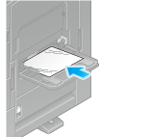
Legen Sie OHP-Folien so weit in das Fach ein, bis die Kanten an der Rückseite anliegen.
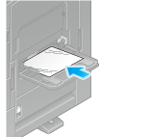


Der Papiertyp wird automatisch erkannt. Für die Verwendung dieser Funktion wird der Intelligenter Mediensensor (optional) benötigt. Ausführliche Informationen über Intelligenter Mediensensor finden Sie hier: Intelligenter Mediensensor (Sonderzubehör).
Um die automatische Erkennung des Papiertyps zu deaktivieren, wählen Sie [Bedienerprogr.] - [Administrator] - [Systemeinstellungen], und setzen Sie [Einstell. f.automat.Papiertyperkennung] oder [Einst. aut. Umschlagerkennung] auf AUS.
Wenn Sie die automatische Papiertyperkennung nicht verwenden, geben Sie den Papiertyp manuell an. Ausführliche Informationen finden Sie hier: Papiertyp ändern.
Wenn der Bildschirm des Kopiermodus auf diesem System angezeigt wird, siehe Papiereinstellungen für Fächer ändern.
Umschläge einlegen
Maximal 10 Umschläge können in das Fach eingelegt werden.
Bild eines langen Umschlags
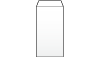
Bild eines Umschlags im Western-Style
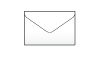
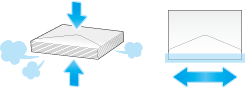
Verwenden Sie keine Umschläge mit Klebstoff oder Trägerpapier an der Klappe oder an dem Bereich des Umschlags, der von der Klappe bedeckt wird. Ansonsten kann es zu einer Beschädigung des Systems oder zu Systemfehlern kommen.
Streichen Sie vor dem Einlegen die Luft aus den Umschlägen und drücken Sie die Klappenfalzlinie flach. Andernfalls können die Umschläge zerknittert werden oder ein Papierstau kann auftreten.
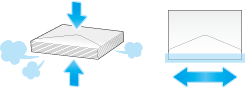
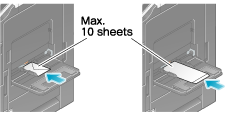
Legen Sie Umschläge so weit in das Fach ein, bis die Kanten an der Rückseite anliegen.
Die Umschlagklappe kann nicht bedruckt werden.
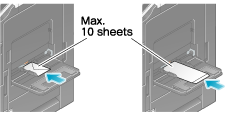
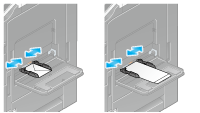
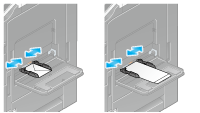
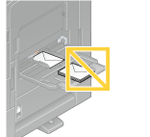
Legen Sie keine Ersatzumschläge in die Stapelanlage/den Spezialeinzug. Andernfalls kann ein Fehler bei der Formaterkennung auftreten.
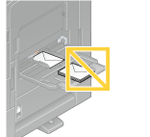
Es stehen verschiedene Umschlagformate zur Verfügung. Geben Sie das korrekte Papierformat für die eingelegten Umschläge an. Ausführliche Informationen finden Sie hier: Papierformat ändern.
Der Papiertyp wird automatisch erkannt. Für die Verwendung dieser Funktion wird der Intelligenter Mediensensor (optional) benötigt. Ausführliche Informationen über Intelligenter Mediensensor finden Sie hier: Intelligenter Mediensensor (Sonderzubehör).
Um die automatische Erkennung des Papiertyps zu deaktivieren, wählen Sie [Bedienerprogr.] - [Administrator] - [Systemeinstellungen], und setzen Sie [Einstell. f.automat.Papiertyperkennung] oder [Einst. aut. Umschlagerkennung] auf AUS.
Wenn der Bildschirm des Kopiermodus auf diesem System angezeigt wird, siehe Papiereinstellungen für Fächer ändern.
- Wenn Sie Umschläge mit geöffneter Klappe einlegen, geben Sie außerdem das Standardformat an, das diesen Umschlägen entspricht. Sie müssen die Größe des Umschlags mit der geöffneten Klappe nicht messen, um das Format als benutzerdefinierten Umschlag festzulegen.
Etikettenblätter einlegen
Ein Etikettenbogen besteht aus der Druckoberfläche (Druckseite), der Klebefläche und der Klebeunterlage (Vorlage). Ziehen Sie die Klebeunterlage ab, um das Etikett auf andere Oberflächen aufzukleben. Maximal 20 Etikettenblätter können in das Fach eingelegt werden.
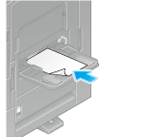
Legen Sie Etikettenblätter so weit in das Fach ein, bis die Kanten an der Rückseite anliegen.
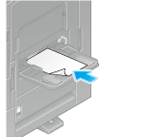
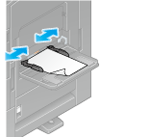
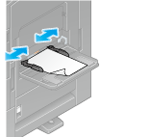
Der Papiertyp wird automatisch erkannt. Für die Verwendung dieser Funktion wird der Intelligenter Mediensensor (optional) benötigt. Ausführliche Informationen über Intelligenter Mediensensor finden Sie hier: Intelligenter Mediensensor (Sonderzubehör).
Um die automatische Erkennung des Papiertyps zu deaktivieren, wählen Sie [Bedienerprogr.] - [Administrator] - [Systemeinstellungen], und setzen Sie [Einstell. f.automat.Papiertyperkennung] oder [Einst. aut. Umschlagerkennung] auf AUS.
Wenn Sie die automatische Papiertyperkennung nicht verwenden, geben Sie den Papiertyp manuell an. Ausführliche Informationen finden Sie hier: Papiertyp ändern.
Wenn der Bildschirm des Kopiermodus auf diesem System angezeigt wird, siehe Papiereinstellungen für Fächer ändern.
Registerpapier einlegen
Maximal 20 Seiten Registerpapier können in das Fach eingelegt werden.
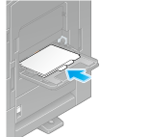
Legen Sie Indexblätter so weit in das Fach ein, bis die Kanten an der Rückseite anliegen.
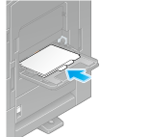


Wählen Sie [Registerpapier] unter [Papiertyp]. Ausführliche Informationen finden Sie hier: Papiertyp ändern.
Wenn der Bildschirm des Kopiermodus auf diesem System angezeigt wird, siehe Papiereinstellungen für Fächer ändern.
Bannerpapier einlegen
Mit diesem System können auf einem Computer gespeicherte Daten auf Papier mit einer Länge von bis zu 1200 mm (47-1/4 Zoll) gedruckt werden. Es können bis zu 10 Bannerblätter in die Stapelanlage/den Spezialeinzug eingelegt werden.





Legen Sie das Papier so weit in das Fach ein, bis die Kanten an der Rückseite anliegen.




 in der oberen rechten Ecke einer Seite klicken oder tippen, wechselt es zu
in der oberen rechten Ecke einer Seite klicken oder tippen, wechselt es zu  und wird als Lesezeichen registriert.
und wird als Lesezeichen registriert.